快压右键扩展如何取消
在使用电脑的过程中,有时候我们会发现右键菜单中出现了很多不必要的选项,其中快压的右键扩展就是常见的一种。这些扩展选项虽然初衷是为了方便用户操作,但对于一些不需要这些功能的用户来说,却显得有些多余,甚至影响了右键菜单的简洁性。那么,如何取消快压的右键扩展呢?本文将为大家详细介绍几种方法。
方法一:通过注册表删除
1. 打开注册表编辑器:
- 同时按下键盘上的“win+r”键,打开运行对话框。
- 输入“regedit”并按回车键,打开注册表编辑器。
2. 定位到指定路径:
- 在注册表编辑器中,依次展开“hkey_current_user⁄⁄software⁄⁄microsoft⁄⁄internet explorer⁄⁄menuex”路径。
3. 删除文件:
- 在“menuex”文件夹中,你会看到与快压右键扩展相关的文件。将这些文件全部选中并删除。
4. 重启计算机:
- 完成上述操作后,重启计算机以使更改生效。此时,你会发现右键菜单中的快压扩展选项已经消失了。
方法二:通过卸载快压软件
如果你不再需要使用快压软件,那么直接卸载它也可以达到删除右键扩展的目的。
1. 找到快压快捷方式:
- 在桌面上找到快压的快捷方式,或者在开始菜单中搜索快压。
2. 打开文件所在位置:
- 右键点击快压快捷方式,选择“打开文件所在位置”。
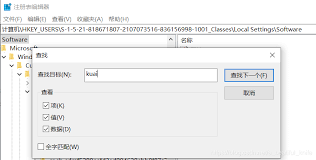
3. 卸载快压:
- 在快压的安装文件夹中,找到名为“uninst.exe”的卸载程序,双击运行它。按照提示完成卸载过程。
4. 重启计算机:
- 卸载完成后,重启计算机。此时,右键菜单中的快压扩展选项应该已经被删除了。
方法三:使用第三方软件管理右键菜单
如果你觉得手动删除注册表或使用卸载程序比较麻烦,还可以使用一些第三方软件来管理右键菜单。
1. 下载并安装右键管理软件:
- 在网络上搜索并下载一款可靠的右键管理软件,如360安全卫士等。
2. 打开右键管理功能:
- 安装完成后,打开右键管理软件,并找到右键管理功能。
3. 删除快压右键扩展:
- 在右键管理功能中,找到与快压相关的右键扩展选项,并将其选中删除。
4. 重启计算机(如果需要):
- 根据软件的提示,可能需要重启计算机以使更改生效。
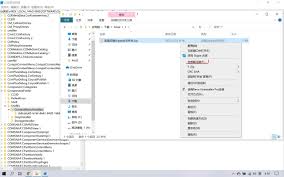
通过以上三种方法,你可以轻松地取消快压的右键扩展,使右键菜单变得更加简洁和易用。选择哪种方法取决于你的个人需求和偏好。希望这篇文章能够帮助到你!









